PSVitaがオンになっている間(実行モードで)):
- 電源ボタンを押してすぐに離します。PSVitaをスタンバイモードにします。
- 電源ボタンを三秒間押したまま離しますPSVitaの電源を切りますスワイプして電源を切ります。
- PSボタンを2秒間長押しして放すと、システムのすべてのネットワーク機能Wi-Fi、モバイルネットワーク、Bluetooth機能を無効にしたり、明るさ、音量を変更したり、マイク、オーディオチャットの設定を無効にしたりすることができるパネルがポップアップ表示されます(フライトモード)。
- 電源ボタンを10秒間押し続けて離しますPSVitaの電源をすぐにオフにします。
- PSボタンとスタートボタンを一緒に押して、すぐにリリース:現在のPSVita画面の写真を撮って、写真コレクションに配置します。
PSvitaがオンの間(スタンバイモード時)):
- 電源ボタンまたはPSボタンを押してすぐに離します。PSVitaを実行モードにします。
セーフモード

- vitaがセーフモードに入る重大なソフトウェアエラー
- vitaを動作させるために必要なアクションは、常にグレーアウトされていないものです。
セーフモードオプション
1. PS Vitaシステムを再起動する
このオプションは、設定やファイルを変更せずに通常どおりシステムを起動します。
2. データベースの再構築
これは、明白な理由もなくシステム上のファイルを失った場合に便利な機能です。 それはそれらのファイルを復元できるかどうかを確認するには、この機能を使用してみてください。 これにより、データベース内の破損したファイルも書き換えられ、将来の問題が解消される可能性があります。 この機能は、保存されたデータや設定を消去しないでください。
メッセージ、プレイリスト、”情報”画面で行われた変更、”写真”内の画像のトリミング情報、ビデオサムネイル、ビデオ再生履歴、ビデオ再開情報を削除します。この操作は、データ項目の種類や数によっては時間がかかる場合があります。
3. メモリーカードのフォーマット(グレー表示)
4. PS Vitaのシステムを復元する(グレー表示)
5. システムソフトウェアの更新(グレー表示)
リカバリメニュー
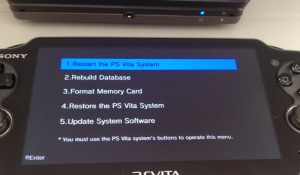
リカバリメニューのオプション
1. PS Vitaシステムを再起動する
このオプションは、設定やファイルを変更せずに通常どおりシステムを起動します。
2. データベースの再構築
明白な理由もなくシステム上のファイルを失った場合、これは便利な機能になります。 それはそれらのファイルを復元できるかどうかを確認するには、この機能を使用してみてください。 これにより、データベース内の破損したファイルも書き換えられ、将来の問題が解消される可能性があります。 この機能は、保存されたデータや設定を消去しないでください。
メッセージ、プレイリスト、”情報”画面で行われた変更、”写真”内の画像のトリミング情報、ビデオサムネイル、ビデオ再生履歴、ビデオ再開情報を削除します。この操作は、データ項目の種類や数によっては時間がかかる場合があります。
3. フォーマットメモリカード
これにより、メモリカードがフォーマットされ、現在その上にあるすべてのデータが効果的に消去されます。
4. PS Vitaシステムを復元する
これにより、システムが元の状態に復元され、内部フラッシュのすべてのデータをフォーマットして消去し、すべてのシステム設定をデフォルトに戻します。 これにより、システムは以前のファームウェアリリースに戻りません。 このオプションを最後の手段として使用しますが、コンソールに何もない場合や、コンソール上のすべてを消去する場合を除き、このオプションを使用しないでください。
5. 更新システムソフトウェア
これは、システムが起動できない時点まで破損している場合に便利です。 これにより、ユーザーは新しいファームウェアでコンソールを更新することができます:
- PS3
- PC
- PS Vitaメモリーカード(ux0:data/PSP2/UPDATE/PSP2UPDAT.子犬)
グラフィックテストモード
いくつかのイルカと貝殻が表示されます。 このモードでは、PS Vitaでspotlightのパフォーマンスをテストできます。
このモードに入る/終了する既知の方法はありません。
同じ小売/デバッグVITAは、ゲームカートで起動し、ファームウェアを更新する際にセーフモードを実行します。
| 名前関数 | コマンド | 説明 |
|---|---|---|
| 方向 | 3つの上部の球根を有効/無効にして下さい | |
| ポイント | 貝殻の近くの単一の球根を有効/無効にして下さい | |
| スポット | リフレクターを有効/無効にする | |
| – | モデルタイプの切り替え | |
| HCNT | この値は、モデルタイプを切り替えるときに変更されます |
| ボタン | あなたはそれを保持する必要がありますか? | 説明は何ですか | |
|---|---|---|---|
| O | 値を変更しない | 値を変更しない | |
| /\ | いいえ | 変更機能 | |
| L | はい | ズーム- | 貝殻の真珠をズームアウトします |
| R | はい | ズーム+ | 貝殻の真珠をズームインします |
| はいを選択します | 新しいメニューを有効にしますが、古いメニューを凍結しました | 三つのテキストが表示されます: 主な2つはOK NG(矢印でこれらの1つを選択できます)、3番目の1つはおそらくHCNTからのメモリアドレス(0x00000000)です。 | |
| アローズ | なし | これらは選択メニューでのみ動作します。 |
デモモード

PS Vitaでのデモモード
これは、PS Vitaの右下隅に”デモモード”が表示され、デモモードは、ほとんどのプリインストールされたアプリケーションを非表示になりますと述べました。このモードを有効にするには
: デモモードを小売モデルに追加するには、外部PS Vita(IDU)カートリッジが必要です。
(一時的に)このモードを無効にするには:L+R+UP+STARTを押したまま(数秒間))
デモモードについてはあまり知られていません(別名。 PS Vitaのファームウェア)。 デバイスが何らかの種類のソフトウェア(ゲームなど)を実行していない場合、および外部電源充電器に接続されていない場合は、5分後にPS Vitaを再起動して一時的に無効にすることが知られています。
PS Vitaをアップデート/ダウングレードしてもデモモードは削除されず、最初にインストールしたIDUカートリッジでデモモードを削除しない限り、デバイスはキオスクデバ
表示モード
DEXでのみ使用できます(TestKitまたは変更されたシェルを使用した小売。
Showモードは通常モードとまったく同じです電源ボタンとPSボタンのみが無効になっています
実際に無効になっていませんPSボタンを押したままにすると、APPから出ることができます電源ボタンを押したままにすると、デバイスの電源を強制的にオフにすることができます
showmodeを有効/無効にするには、livearea画面でいつでも
L + R + RIGHT + START + POWER
製造モード
現在、小売との違いが知られています。
1. 製造モードは小売ゲームを実行しませんが、これはHenkakuをインストールすることによってバイパスすることができます。
2. 製造モードの無効化/有効化は、通常、治具
3を使用してF00Dを介してのみ行われます。 起動時に、製造モードは@ux0:psp2diagにある自己を自動実行します。自己またはsd0:psp2diag.自己
4. 製造モードは小売と同じで、
5。 製造モードでは、下の隅に透かしが配置されます。 以下を参照してください:

その他のシステム情報
このメニューには、システムビルド、リポジトリ、リビジョンに関する情報が含まれています…今のところ超有用な情報ではないように見えますが、まだ面白いと思います。
このメニューを表示させるための組み合わせは練習が必要です。
はファームウェア1.510で動作します(動作しません3.15)
- 設定に移動します>システム>システム情報
- 同時にRTrigger+LTrigger+DPad Left+Squareを数秒間押します
- これらのボタンを離してから、すぐにスタートボタンを押します
Ps VitaのNabnab

これはPS Vitaにあります
すべての情報はindexから来ています。dat
別のサンプル:PSPで

これはPSPにあります
この”メニュー”はPSPでも利用可能です。 これは一例です。
すべての情報はflash0/vsh/etc/versionから来ています。